從智慧型手機/平板電腦列印相片
本節描述如何使用Canon PRINT Inkjet/SELPHY列印相片。
關於如何下載Canon PRINT Inkjet/SELPHY的詳細資訊,請參見以下內容。
-
開啟後端托盤蓋(A),然後抬起托紙架(B)。
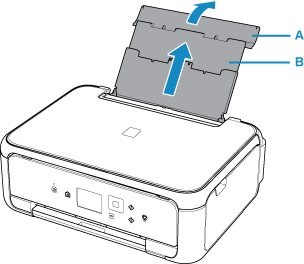
-
開啟送紙槽蓋板(C)。
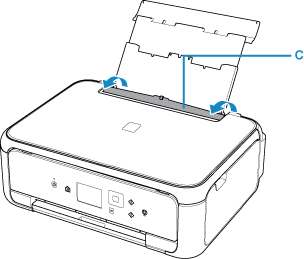
-
將列印面向上垂直載入紙張。
-
使紙張導引器(D)適合紙張寬度。
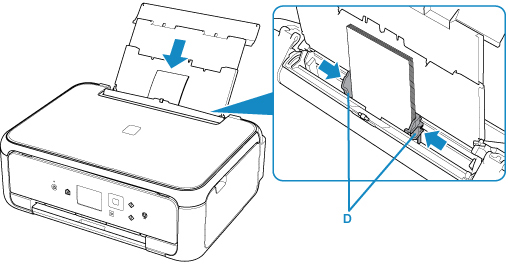
-
輕輕地關閉送紙槽蓋板(E)。
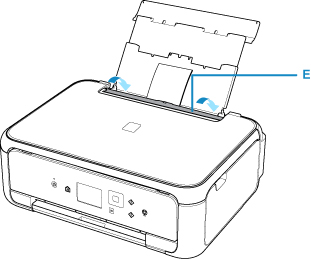
關閉送紙槽蓋板後,將在LCD螢幕上顯示後端托盤的紙張資訊註冊螢幕。
-
在頁面大小(Page size)和類型(Type)中選擇載入後端托盤的紙張大小和類型,然後選擇註冊(Register)。
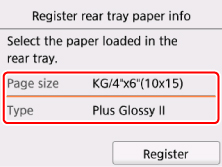
-
開啟操作面板(F),拉出出紙托盤(G)和出紙支架(H),然後開啟出紙托盤擴展架(I)。
務必在列印前開啟操作面板。 如果操作面板闔上,則印表機不會啟動列印。
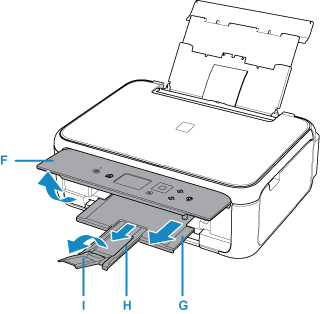
-
從智慧型手機/平板電腦啟動
 (Canon PRINT Inkjet/SELPHY)。
(Canon PRINT Inkjet/SELPHY)。 -
選擇Canon PRINT Inkjet/SELPHY上的相片列印(Photo Print)。
會顯示智慧型手機/平板電腦上儲存的相片清單。
-
請選擇相片。
也可以一次選擇多張相片。
-
指定份數、紙張大小等。
-
選擇列印(Print)。

